Η διαδικασία μετατροπής εικόνων NEF (RAW) σε άλλες μορφές, όπως το JPEG, αναφέρεται ως «επεξεργασία NEF (RAW)». Μπορούν να δημιουργηθούν αντίγραφα JPEG εικόνων NEF (RAW) στην κάμερα όπως περιγράφεται παρακάτω.
-
Επιλέξτε [ ] στο μενού ρετουσάρισμα.
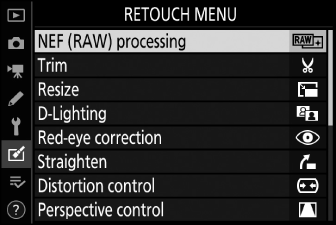
Επισημάνετε το [ ] και πατήστε 2 .
-
Επιλέξτε έναν προορισμό.
-
Εάν έχουν τοποθετηθεί δύο κάρτες μνήμης, επισημάνετε το [ ] και πατήστε 2 .

-
Το [ ] δεν είναι διαθέσιμο όταν έχει τοποθετηθεί μόνο μία κάρτα μνήμης. Προχωρήστε στο Βήμα 3.
-
Πατήστε 1 ή 3 για να επισημάνετε μια υποδοχή κάρτας και πατήστε J .

-
-
Επιλέξτε τον τρόπο επιλογής των εικόνων.
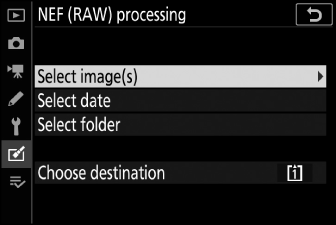
Επιλογή
Περιγραφή
[ ]
Δημιουργήστε αντίγραφα JPEG επιλεγμένων εικόνων NEF (RAW). Μπορούν να επιλεγούν πολλές εικόνες NEF (RAW).
[ ]
Δημιουργήστε αντίγραφα JPEG όλων των εικόνων NEF (RAW) που τραβήχτηκαν σε επιλεγμένες ημερομηνίες.
[ ]
Δημιουργήστε αντίγραφα JPEG όλων των εικόνων NEF (RAW) σε έναν επιλεγμένο φάκελο.
Εάν επιλέξατε [ ], προχωρήστε στο Βήμα 5.
-
Επιλέξτε την υποδοχή πηγής.
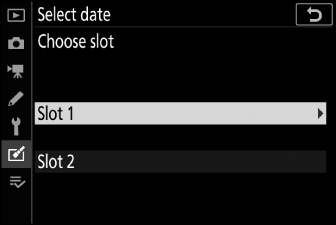
-
Επισημάνετε την υποδοχή με την κάρτα που περιέχει τις εικόνες NEF (RAW) και πατήστε 2 .
-
Δεν θα σας ζητηθεί να επιλέξετε την υποδοχή εάν έχει τοποθετηθεί μόνο μία κάρτα μνήμης.
-
-
Επιλέξτε φωτογραφίες.
Εάν επιλέξατε [Επιλέξτε εικόνα(εις)] :
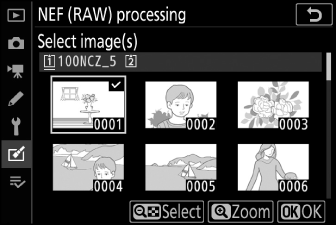
-
Επισημάνετε φωτογραφίες χρησιμοποιώντας τον πολυ-επιλογέα.
-
Για να προβάλετε την επισημασμένη εικόνα σε πλήρη οθόνη, πατήστε και κρατήστε πατημένο το κουμπί X
-
Για να επιλέξετε την επισημασμένη εικόνα, πατήστε το κουμπί W ( Q ). Οι επιλεγμένες εικόνες επισημαίνονται με ένα εικονίδιο $ . Για να αποεπιλέξετε την τρέχουσα εικόνα, πατήστε ξανά το κουμπί W ( Q ). το $ δεν θα εμφανίζεται πλέον. Όλες οι εικόνες θα υποβληθούν σε επεξεργασία χρησιμοποιώντας τις ίδιες ρυθμίσεις.
-
Πατήστε το J για να προχωρήσετε μόλις ολοκληρωθεί η επιλογή.
Εάν επιλέξατε [Επιλογή ημερομηνίας] :

-
Επισημάνετε ημερομηνίες χρησιμοποιώντας τον πολυ-επιλογέα και πατήστε 2 για να επιλέξετε ( M ) ή να αποεπιλέξετε ( U ).
-
Όλες οι εικόνες που λαμβάνονται σε ημερομηνίες που σημειώνονται με ένα σημάδι ( M ) θα υποβληθούν σε επεξεργασία χρησιμοποιώντας τις ίδιες ρυθμίσεις.
-
Πατήστε το J για να προχωρήσετε μόλις ολοκληρωθεί η επιλογή.
Εάν επιλέξατε [Επιλογή φακέλου] :
Επισημάνετε έναν φάκελο και πατήστε το J για να επιλέξετε. Όλες οι εικόνες στον επιλεγμένο φάκελο θα υποβληθούν σε επεξεργασία χρησιμοποιώντας τις ίδιες ρυθμίσεις.
-
-
Επιλέξτε ρυθμίσεις για τα αντίγραφα JPEG.
-
Οι ρυθμίσεις που ισχύουν κατά τη λήψη της φωτογραφίας εμφανίζονται κάτω από μια προεπισκόπηση.
-
Για να χρησιμοποιήσετε τη ρύθμιση που ισχύει κατά τη λήψη της φωτογραφίας, εάν ισχύει, επιλέξτε [ ].
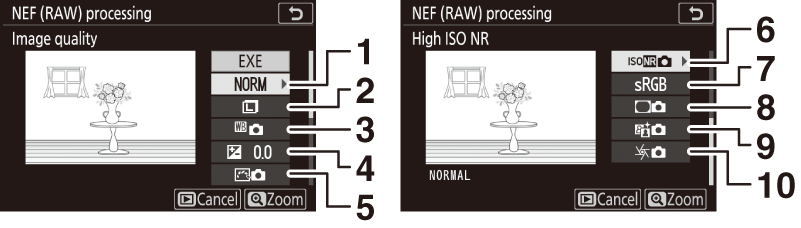
1 Ποιότητα εικόνας ( Ποιότητα εικόνας )
2 Μέγεθος εικόνας ( Μέγεθος εικόνας )
3 Ισορροπία λευκού (ισορροπία λευκού )
4 Αντιστάθμιση έκθεσης ( Το κουμπί E (Αντιστάθμιση έκθεσης) )
5 Ρύθμιση ελέγχου εικόνας ( Ρύθμιση ελέγχου εικόνας )
6 Υψηλό ISO NR ( Υψηλό ISO NR )
7 Χρωματικός χώρος ( Χρωματικός χώρος )
8 Έλεγχος βινιέτας ( Έλεγχος βινιέτας )
9 Active D-Lighting ( Active D-Lighting )
10 Αντιστάθμιση περίθλασης ( Αντιστάθμιση περίθλασης )
-
Για έξοδο χωρίς αντιγραφή των φωτογραφιών, πατήστε το κουμπί K
-
-
Αντιγράψτε τις φωτογραφίες.
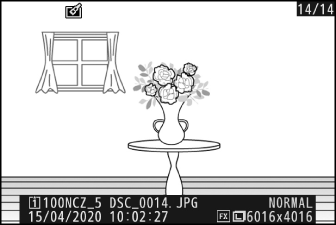
-
Επισημάνετε το [ ] και πατήστε το J για να δημιουργήσετε αντίγραφα JPEG των επιλεγμένων φωτογραφιών.
-
Εάν επιλεγούν πολλές φωτογραφίες, θα εμφανιστεί ένα παράθυρο διαλόγου επιβεβαίωσης αφού επισημάνετε το [ ] και πατήσετε το J ; επισημάνετε το [ ] και πατήστε J για να δημιουργήσετε αντίγραφα JPEG των επιλεγμένων φωτογραφιών.
-
Για να ακυρώσετε τη λειτουργία πριν δημιουργηθούν όλα τα αντίγραφα, πατήστε το κουμπί G όταν εμφανιστεί ένα παράθυρο διαλόγου επιβεβαίωσης, επισημάνετε το [ ] και πατήστε J .
-
-
Η επεξεργασία NEF (RAW) είναι διαθέσιμη μόνο με εικόνες NEF (RAW) που δημιουργούνται με αυτήν την κάμερα. Δεν είναι δυνατή η επιλογή φωτογραφιών σε άλλες μορφές και φωτογραφιών NEF (RAW) που λαμβάνονται με άλλες κάμερες ή Camera Control Pro 2.
-
Η [ ] μπορεί να οριστεί μόνο σε τιμές μεταξύ −2 και +2 EV.

